Tömörítse OGG fájlját ezekkel a könnyen használható programokkal
Az OGG fájlok kiemelkedő minősége miatt nem csoda, hogy ez az egyik legnépszerűbb fájlformátum, amelyet különböző eszközökön használnak. Ennek a fájlnak a kiváló minősége miatt azonban a felhasználók nem tehetik meg, hogy hiányzik a hely az eszközeiken. És ha Ön azok közé tartozik, akiknek problémái vannak a fájl nagy méretével, jobb, ha audiofájl-tömörítőt használ. Így nem kell aggódnia a megfelelő eszközök megtalálása miatt tömörítse az OGG-t mert ebben a bejegyzésben online és offline megoldást adunk. Minden további nélkül olvassa el ezt a bejegyzést, és nézze meg, milyen eszközökre számíthat.

- 1. rész. Általános ismeretek az OGG-ről
- 2. rész. Az OGG tömörítésének legjobb módja
- 3. rész Az OGG online tömörítése
- 4. rész. Összehasonlító táblázat
- 5. rész. GYIK az OGG fájlok tömörítéséről
1. rész. Általános ismeretek az OGG-ről
Mindannyian tudjuk, hogy az OGG az egyik leggyakrabban használt hangfájl, a többiről pedig nem tudtunk. A Vorbis formátum OGG néven is ismert. Az OGG egy ingyenes és nyílt forráskódú formátum, amely az MP3-hoz és az AAC-hoz hasonlítható; azonban kevésbé népszerű. Csak néhány médialejátszón játszható le, ha a kompatibilitásról van szó. Ennek következtében sok felhasználó nem szereti. Az OGG a ma elérhető egyik legrégebbi hangformátum. Magas tömörítési szintjük miatt az OGG fájlok alkalmasak olyan adatok tárolására, mint az előadó, a számadatok és a metaadatok. Ettől eltekintve, ez egy tároló, amely hangot és videót hordozhat.
2. rész. Az OGG tömörítésének legjobb módja
Kitűnő, de könnyen használható audiokompresszort egy kicsit nehéz megtalálni. Jó dolog Vidmore Video Converter elkészült. Ez egy professzionális program, amely támogatja a hang- és videószerkesztést. Ez az eszköz lehetővé teszi a legkedveltebb fájlok kivágását, vágását, egyesítése, konvertálása és tömörítése is. Még ha sok szerkesztési funkcióval is rendelkezik, sok felhasználó még mindig pártfogolja a barátságos felület miatt. A Vidmore Video Converter nagyszerűsége az, hogy nem szükséges ismerned a szerkesztési funkciókat, mert gyorsan megérted őket. Ettől eltekintve, nem kell attól tartanod, hogy a fájlod veszélybe kerül, mert átveheted az irányítást a hangbeállítások felett. A fájlok Vidmore Video Converter programban történő tömörítésének jobb megértéséhez tekintse meg ezeket a lépésről lépésre mutató folyamatokat az alábbiakban.
1. lépés: Szerezze be az OGG kompresszort
Mindenekelőtt le kell töltenie a programot. A szoftvert az alábbi linkekre kattintva szerezheti be. Ezután a program telepítése után nyissa meg és kezdje el használni.
2. lépés: Töltse fel a tömöríteni kívánt OGG fájlokat
A program futása után kattintson a gombra Fájlok hozzáadása vagy Plusz gombot a fájlok hozzáadásához. Ezután válassza ki a tömöríteni kívánt fájlt az eszköz tárhelyéről.
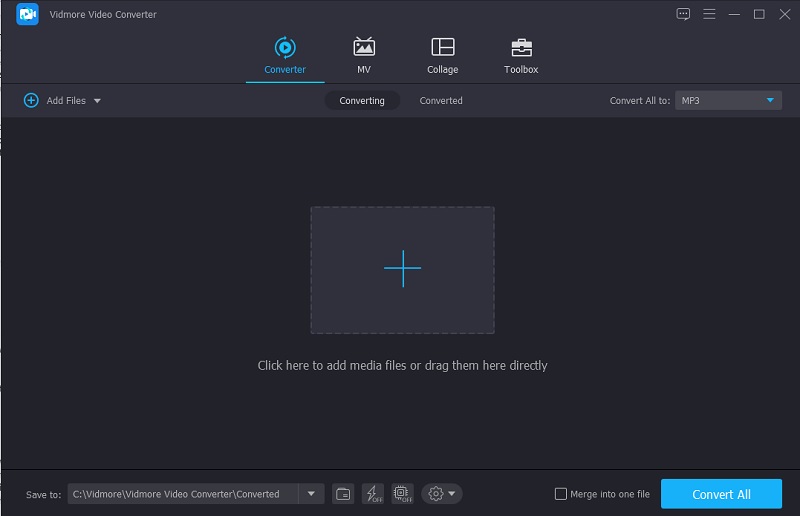
3. lépés: Lépjen az Audiobeállításokhoz
Az OGG fájl megadása után lépjen az Audio területre a jobb oldali legördülő menüben. A projekthez ki kell választania egy fájlformátumot. Ezután válasszon alacsony vagy közepes bitsebességet a rendelkezésre álló minőségi lehetőségek közül.
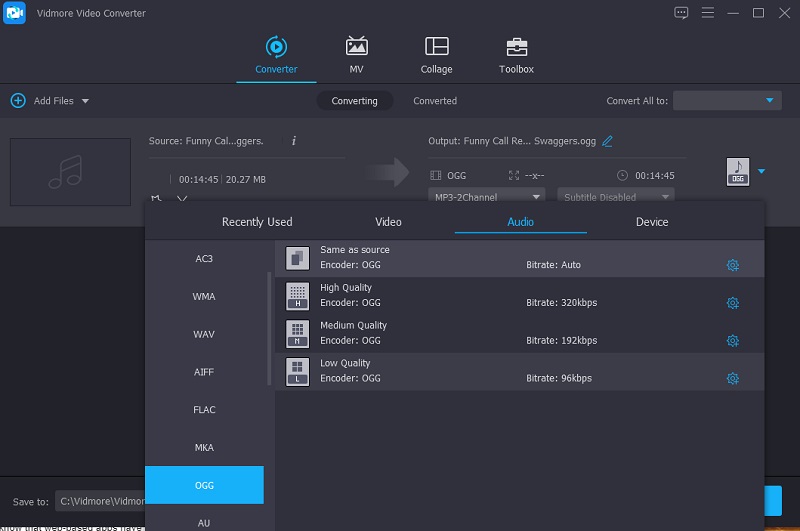
4. lépés: Konvertálja az OGG fájlt
A bitsebesség kiválasztása után lépjen az Összes konvertálása lapra az audiofájl tömörítéséhez. Minden más egy szelet torta néhány másodpercnyi várakozás után! A tárhely megtakarítása érdekében a fájlt tömörítettük.
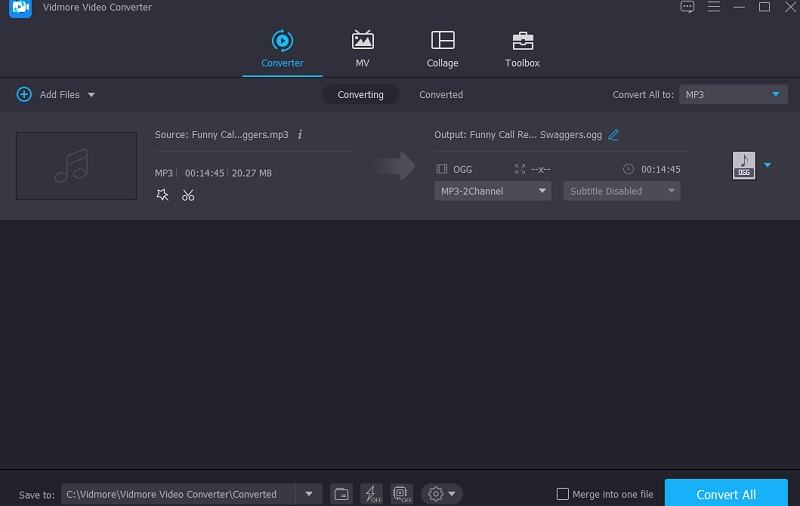
3. rész. Két módszer az M4A fájlok online tömörítésére
Ha nem engedheti meg magának, hogy másik szoftvert töltsön le a készülékére, akkor is van megoldás. Egy online eszköz segítségével tömörítheti az OGG fájlokat. Íme a leginkább ajánlott online eszközök.
1. Vidmore Free Video Converter
Ha olyan online eszközt keres, amely korlátozások nélkül konvertál, Vidmore Free Video Converter a legjobb illeszkedés. Ez az online eszköz nagyon felhasználóbarát. Probléma nélkül képes tömöríteni a FLAC fájlokat. Ezért nyűgözi le ez a könnyen használható alkalmazás a felhasználók többségét. Ennek az online programnak megvan az előnye, mivel mindannyian tudjuk, hogy a webalapú alkalmazásoknak korlátai vannak, különösen ami a konverziót illeti. Örökké konvertálható. Ezenkívül itt van egy rövid lecke a FLAC-fájl méretének minimalizálásáról.
1. lépés: Írja be a Vidmore Free Video Converter kifejezést a keresőbe, majd kattintson a Fájlok hozzáadása az átalakításhoz és letöltési gombok az alkalmazás indítójának eléréséhez.
2. lépés: Amikor elindítja az indítót, kattintson a Fájlok hozzáadása az átalakításhoz újra. Megnyit egy mappát, amely tartalmazza az összes fájlt, majd importálja a megfelelő fájlt.
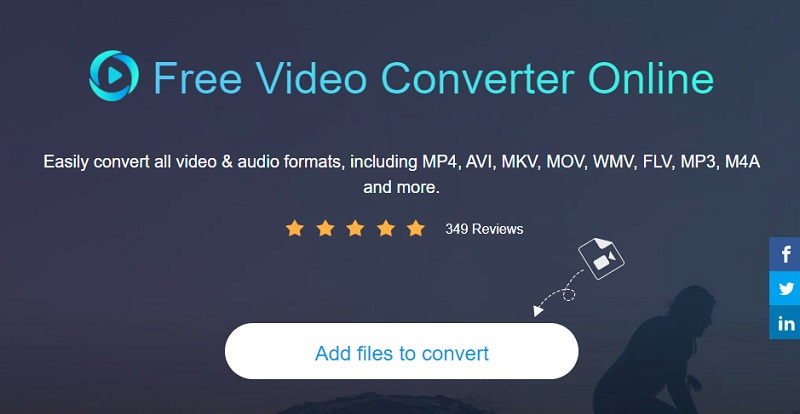
3. lépés: A Zene ikonra, válassza ki a fájl formátumát. Ezután kattintson a Beállítás gombot a Bitrate legördülő menüből, és válassza ki a legalacsonyabb számot. Ezután a módosítások mentéséhez nyomja meg a gombot rendben gomb.
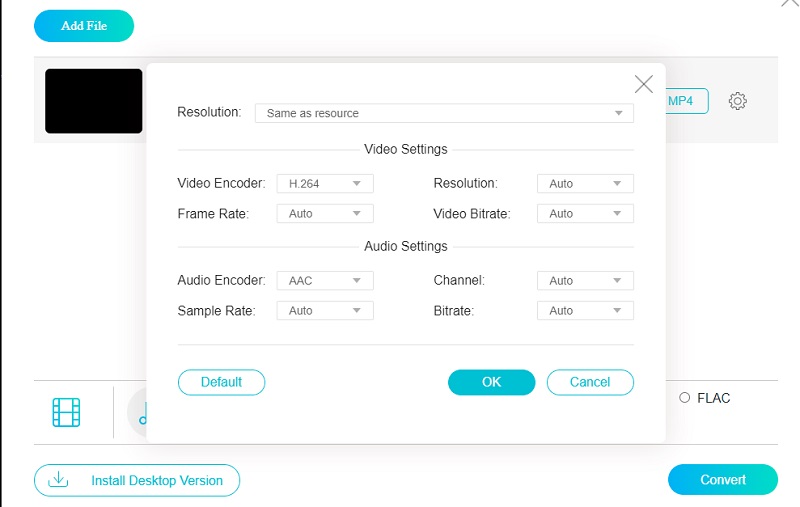
4. lépés: Miután befejezte a lépéseket, kattintson a gombra Alakítani gomb. Megnyílik egy mappa, ahol kiválaszthatja a fájl rendeltetési helyét, és a gombra kattintva konvertálhatja azt Mappa kiválasztása gomb.
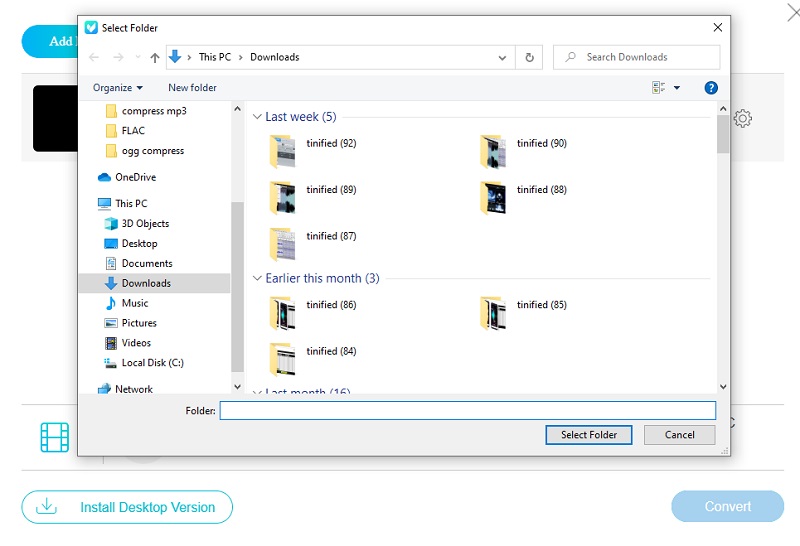
2. Audio konverter
Az Audio Converter az egyik legnépszerűbb és legbiztonságosabb webalapú OGG kompresszor. Ezzel az online szolgáltatással bármilyen fájlformátumot ingyenesen konvertálhat vagy tömöríthet. A platformon számos audio- és vizuális élményelemet testreszabhat különféle opciók és összetett beállítások segítségével. Ha azonban kezdő vagy, ezt túl bonyolultnak találhatja. Összességében ez segít elérni a kívánt fájlcsökkentést.
1. lépés: A hivatkozás elérésekor válassza a lehetőséget Fájl megnyitása opciót a képernyőn. A fájlokat közvetlenül a webhely felületére töltheti fel a Google Drive vagy a Mappa használatával. Ezután dőljön hátra, és várja meg, amíg a fájl feltöltődik.
2. lépés: Válassza a lehetőséget További beállítások az audiofájl bitsebességének és mintavételi frekvenciájának következő módosításához. Ezenkívül az eszköz segítségével szerkesztheti a nyomvonaladatokat.
3. lépés: Válaszd ki a Alakítani opciót a folyamat befejezéséhez, és a hangsáv tömörítésre és helyes módosításra kerül.
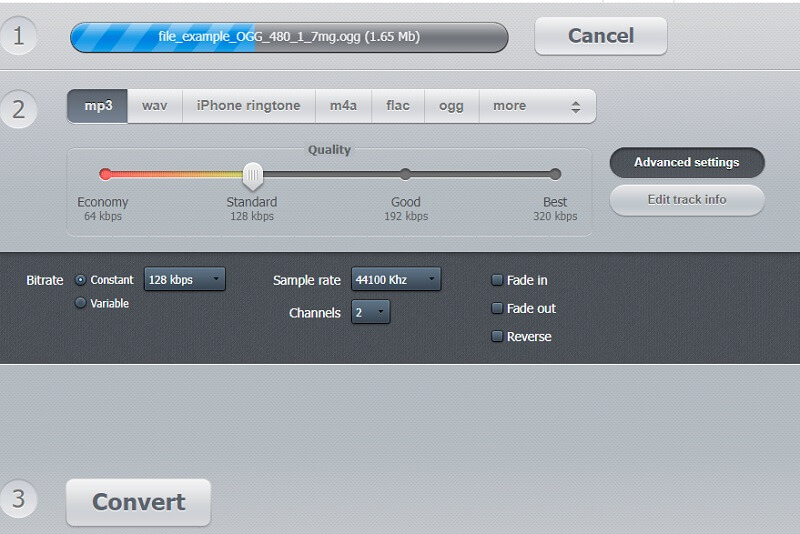
4. rész. Összehasonlító táblázat
Vessen egy pillantást a fent leírt hangszerkesztő eszközök előnyeire és korlátaira ebben a gyors összehasonlító táblázatban.
- Főbb jellemzők
- Windows és Mac kompatibilis
- Hangszerkesztő eszközökben gazdag
- Felhasználóbarát felület
- Hangot és videót is szerkeszthet
| VIDMORE INGYENES VIDEO ÁTALAKÍTÓ | VIDMORE VIDEO ÁTALAKÍTÓ | AUDIO KONVERTER |
5. rész. GYIK az OGG fájlok tömörítéséről
Az OGG jobb az MP3-nál?
Az OGG Vorbis hangminősége felülmúlja az MP3 hangminőségét. Az OGG Vorbis formátumú tömörített fájl kisebb, mint az MP3 tömörített fájl.
Hogyan kicsinyíthetek egy OGG fájlt a lehető legkönnyebben elérhető módon?
A veszteséges tömörítés a legegyszerűbb és leghatékonyabb módszer az audiofájl méretének csökkentésére.
Mire alkalmas az OGG fájl?
Az Ogg formátumot azért hozták létre, hogy a kiváló minőségű digitális multimédiát könnyebben sugározzák és szerkeszthessék.
Következtetések
Ennek a cikknek a segítségével nem fog kifogyni a készülék tárhelye. Az OGG audio tömörítő használatával azonnal csökkentheti kedvenc fájljai méretét. Ennek eredményeként, ha menteni szeretné fájljait, kezdje el tömöríteni őket OGG hangtömörítés eszközöket. Szóval, mire vársz pontosan? Válassza ki azt az eszközt, amelyről úgy gondolja, hogy a leghasznosabb lesz az Ön számára.


